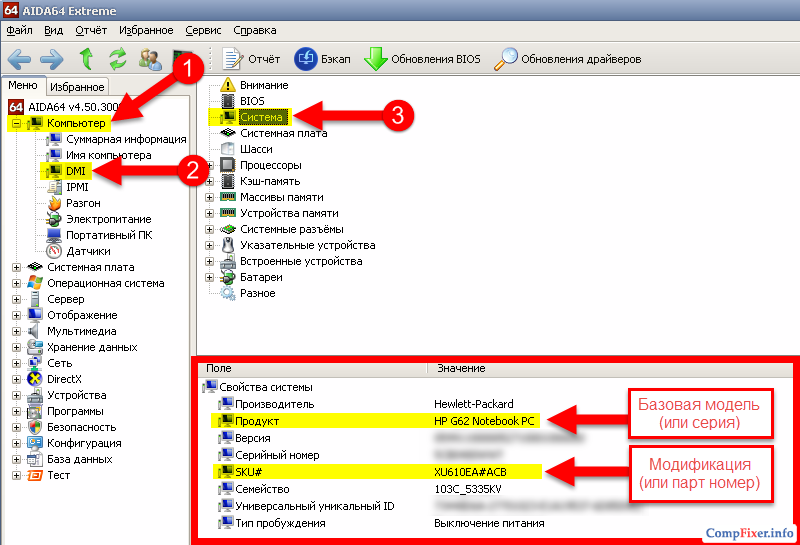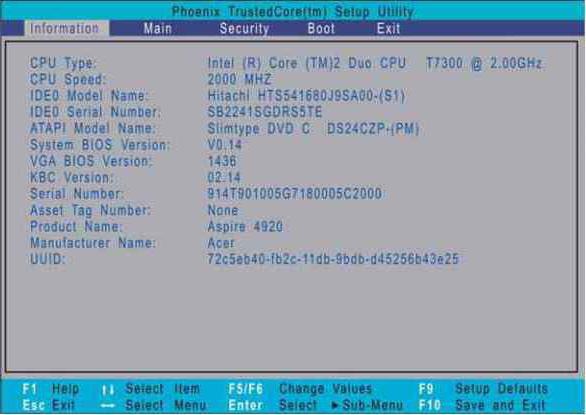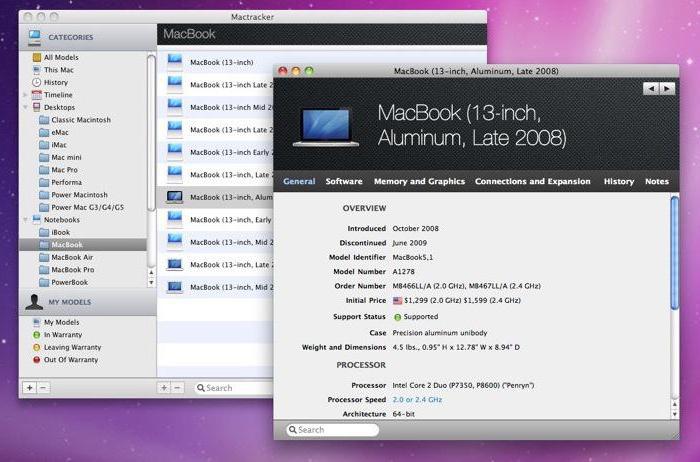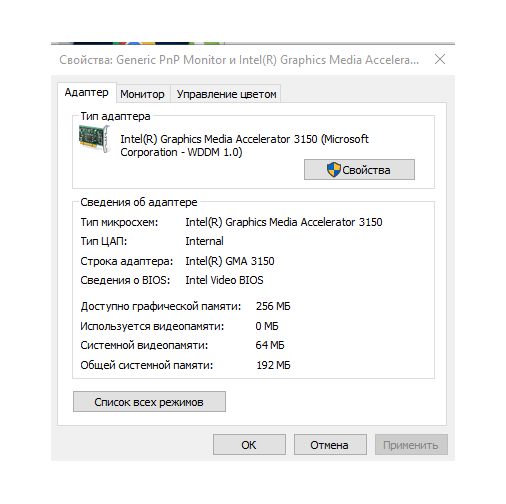Svetainės skyriai
Redaktoriaus pasirinkimas:
- Čia gyveno maža mergaitė, vardu Ninochka
- Alla Dovlatova: biografija, asmeninis gyvenimas, šeima, vyras, vaikai, nėštumas - nuotrauka
- Pamokos rengimas ir pristatymas tema "teksto informacijos kodavimas"
- Ši baisi frazė „Skraidymui draudžiama zonų, kuriose draudžiama skraidyti ketursparniais, žemėlapis
- Sekite mane foto projektas
- Testai draugams internete. • Sukuriate testą •
- Kišeninis mechaninis skaičiuotuvas Curta Kuriame amžiuje buvo sukurtas pirmasis mechaninis skaičiuotuvas?
- Spalva kompiuterinėje grafikoje
- Saugojimo laikmenų klasifikacija
- Telefonų numerių numerologija, laimingi skaičiai ir jų reikšmių iššifravimas
Reklama
| Kaip sužinoti nešiojamojo kompiuterio versiją. Išsiaiškinti nešiojamojo kompiuterio modelį: dešimt galimų būdų |
|
Žemiau aprašyti metodai padės išsiaiškinti nešiojamojo kompiuterio, darbo vietos ar pagrindinė plokštė kompiuteris. Kodėl jums reikia tikslaus modelio pavadinimo arba dalies numerio?Dalies numeris arba tikslus modelio pavadinimas naudojamas ieškant tvarkyklių arba suderinamų komponentų gamintojo svetainėje. Modelis ir modifikacijaKompiuterių gamintojai retai išleidžia tik vieną modifikaciją konkretus modelis nešiojamas kompiuteris. Paprastai tame pačiame korpuse gaminamos kelios gaminio modifikacijos. Brangiausia modifikacija gali turėti galingas procesorius, pavyzdžiui, Core i7, 8GB laisvosios kreipties atmintis ir galingas vaizdo adapteris iš nVidia. O pigiausią gali turėti mažos galios Celeron, du gigabaitai RAM ir integruotas „Intel“ vaizdo adapteris. Tuo pačiu metu prietaisai iš išorės atrodys lygiai taip pat. Tuo pačiu metu daugelis gamintojų gaminio priekinėje pusėje nurodo tik gaminio liniją. Pavyzdžiui, Asus 500 serija. Arba HP Pavilion DV6000. Tačiau labai svarbu, kad vartotojas žinotų tikslų modelį, kad galėtų atsisiųsti reikalingi vairuotojai. O tikslus modelio pavadinimas arba jo dalies numeris nurodytas gaminio apačioje: pavyzdžiui, Pavilion DV6125. HP atveju terminas Nešiojamojo kompiuterio modelis reiškia modelio pavadinimą. A Produkto numeris(dar žinomas kaip dalies numeris, dalies numeris, produkto numeris, prekės kodas) yra unikalus produkto identifikatorius, skirtas modifikacijai identifikuoti. Kur rasti nešiojamojo kompiuterio (darbo stoties) modelio pavadinimą1. Nešiojamojo kompiuterio apačiojeIšjunkite nešiojamąjį kompiuterį. Apverskite jį ir padėkite ant minkšto audinio, kad nesubraižytumėte viršutinio dangčio. Daugeliu atvejų informacija apie modelį ir modifikaciją pateikiama apatiniame gaminio dangtelyje: 2. Po akumuliatoriumi arba ant akumuliatoriausIšjunkite nešiojamąjį kompiuterį. Palaukite, kol pasigirs aušinimo sistemos triukšmas ir kietasis diskas sustos. Po to išimkite bateriją. Mūsų atveju modelis ir dalies numeris buvo rasti nešiojamojo kompiuterio dėkle po baterija:
3. Komandinės eilutės naudojimasĮveskite komandą: wmic csproduct gauti pavadinimąSpustelėkite Įeikite:
Jei paleisite šią komandą staliniame kompiuteryje, gausite pavadinimą (jei tai firminė darbo vieta) arba pagrindinės plokštės modelį:
4. BIOSĮveskite BIOS. Skirtinguose nešiojamuosiuose kompiuteriuose modelių duomenys gali būti pateikiami skirtinguose skyriuose. Paprastai jie vadinami Pagrindinis arba Sistemos informacija. Štai kaip atrodo Nešiojamojo kompiuterio BIOS HP G62:
O štai kaip atrodo senesnio HP Compaq nx6310 BIOS:
5. Programinės įrangos naudojimasKompiuterio (nešiojamojo kompiuterio, netbook) modelį ir modifikaciją taip pat galima rasti naudojant specialios komunalinės paslaugos. AIDA64 idealiai tinka tokiems tikslams. Paleiskite AIDA64 programą. Atviras kelias: Kompiuteris => DMI => Sistema 1 pavyzdys. Nešiojamame kompiuteryje paleidžiame AIDA64 programą. Lauke Produktas Rodomas tik pagrindinis nešiojamojo kompiuterio modelis - HP G62 nešiojamasis kompiuteris, kurią jau žinome.
2 pavyzdys. Darbalaukis. Paleidę programą staliniame kompiuteryje, esame šioje srityje Produktas matome pagrindinės plokštės modelį, nes Sistemos vienetas ne firminis.
6. Ant pakuotėsJei vis dar turite nešiojamojo kompiuterio pakuotę, suraskite ją ir pabandykite joje rasti informacijos apie modelį ir komponentus. Labai dažnai panašus Technine informacija atspausdinta ant balto lipduko arba balto stačiakampio pakuotės gale. išvadasTiksliausią informaciją apie nešiojamųjų kompiuterių modelį ir modifikaciją galima gauti iš BIOS ir specialios AIDA64 programinės įrangos. Žinodami savo nešiojamojo kompiuterio modelį, galėsite įsigyti reikiamų atsarginių dalių, net jei buvo prarasta visa įrangos dokumentacija. Net jei ir buvo išsaugota naudojimo instrukcija, ji vis tiek negalės tiksliai atsakyti, kokį modelį vartotojas laiko rankose, nors susiaurins paieškų ratą. Faktas yra tai, kad naudojimo brošiūrose paprastai aprašomos kelių panašių modelių instrukcijos vienu metu. Dėl to iš jų gaunama informacija yra labai apibendrinta ir nepateikia tikslių atsakymų. Yra keletas būdų, kaip paaiškinti informaciją apie HP nešiojamąjį kompiuterį. Jie gali būti siejami su paprastu įrangos patikrinimu arba paieška programinės įrangos viduje. Pirmasis variantas yra patogesnis, ypač tais atvejais, kai įranga sugenda ir neįsijungia, o žiūrėti į tikslų modelį norint įsigyti atsarginių dalių yra būtina sąlyga. Nešiojamojo kompiuterio išorės apžiūraKai įranga sugenda be jokios dokumentacijos, daugeliui savininkų nelieka nieko kito, kaip neveikiantį nešiojamąjį kompiuterį nuvežti į servisą, kur atsarginių dalių kaina dažniausiai yra šiek tiek didesnė už vidutinę rinkos kainą. Bet jei tiksliai žinote, kas sugedo, bet nežinomas konkretus įrenginio modelis, tuomet informaciją galima papildyti tiesiog apžiūrėjus nešiojamąjį kompiuterį. Paprasčiausias būdas sužinoti, kokio modelio nešiojamasis kompiuteris – pažvelgti į lipdukus. Visų pirma reikėtų atkreipti dėmesį į įrenginio apačią, kur yra klaviatūra, ant šio paviršiaus dažniausiai įklijuojama informacija tiek apie patį nešiojamąjį kompiuterį, tiek apie jo programinę įrangą. Tačiau dažniausiai jie neaptinkami, nes dauguma vartotojų šiuos lipdukus pašalina iškart po pirkimo. Bet tai ne visi lipdukai su informacija; nešiojamajame kompiuteryje galite rasti dar kelis, bet su skirtingais duomenimis, kur taip pat gali būti nurodytas modelis. Norėdami tai padaryti, turite išjungti kompiuterį ir atjungti nuo jo akumuliatorių. Po juo bus keli lipdukai su informacija apie nešiojamąjį kompiuterį, jį Techninės specifikacijos, taip pat bus nurodytas modelis. Tačiau jų gali nebūti dėl paprastos priežasties – kažkas juos jau ištrynė. Tokiu atveju neturėtumėte nusiminti, nes taip nėra vienintelis kelias suprasti, kokį HP kompiuterio modelį turite.
Tam tikros informacijos apie modelį galite rasti ištyrę apatinę monitorių rėmelio dalį arba pažvelgę į paviršių aplink maitinimo mygtuką. Kai kuriuose modeliuose jų pavadinimas yra ten. Tačiau dažniausiai ten rašoma tik dalis informacijos. Taigi, jei ant korpuso nerandate modelio žymėjimo, o kompiuteris gali įsijungti, turėtumėte pradėti žvalgytis giliau – nešiojamojo kompiuterio sistemos viduje. Sistemoje ieškokite modelio pavadinimoHP suteikė galimybę savo įrangos naudotojams lengvai nustatyti savo įrenginio identifikavimo numerį. Tiesa ta, kad apie šį „gudrybę“ žino nedaugelis, nes visi tingi skaityti instrukcijas. Ir metodas yra gana paprastas. Faktas yra tas, kad absoliučiai visi HP nešiojamieji kompiuteriai turi klavišų kombinaciją „Fn + Esc“, juos reikia paspausti vienu metu. Spustelėjus rodoma informacija apie konkretų kompiuterį. Tarp jų reikia rasti serijos numeris ir nukopijuokite jį. Tada galite tiesiog eiti į oficialią HP svetainę ir į paieškos laukelį įvesti nukopijuotą skaičių kombinaciją. Baigus paiešką ekrane pasirodys informacija apie konkretų nešiojamojo kompiuterio modelį.
Tačiau, kaip minėta pirmiau, mažai žmonių žino apie šį metodą, todėl dažnai naudojami kiti, kurie taip pat leidžia tiksliai nustatyti nešiojamojo kompiuterio modelį be prieigos prie interneto. Vienas is labiausiai greiti būdai Sužinokite nešiojamojo kompiuterio modelį, galbūt galite jį pavadinti tuo, kuriame turite patekti į įrenginio BIOS. Norėdami atidaryti BIOS HP kompiuteriuose, paleidimo metu turite vienu metu paspausti klavišų kombinaciją „Delete“ ir „F2“. Tai turite padaryti prieš pradėdami „Windows“ paleidimas, todėl pradedantiesiems šią operaciją rekomenduojama atlikti kelis kartus, kol pavyks patekti į BIOS sistemą. Jei viskas pavyko, tada prisijungę turite eiti į skirtuką „Išplėstinė“, kur priešais „Produkto pavadinimą“ galite pamatyti tikslų įrenginio modelio pavadinimą.
Jei vis tiek nepavyko patekti į BIOS arba nenorite paspausti nežinomo klavišų derinio, kad išvengtumėte problemų, galite naudoti kitą, tiesiog paprastu būdu- modelio tikrinimas per kompiuterio savybes. Norėdami tai padaryti, turėsite atlikti kelis veiksmus:
Pateiktą informaciją galima ne tik įsiminti, bet ir atsispausdinti spausdintuvu, kad ateityje, prireikus patikslinti modelį, nereikėtų dar kartą eiti į savybes. Taip pat yra keletas kitų būdų, kaip paaiškinti informaciją apie kompiuterį prisijungus prie Windows – naudojant komandinę eilutę.
Galite paskambinti vienu metu paspausdami „Win“ ir „R“ klavišus. Po to ekrane pasirodys langas „Vykdyti“: Norėdami įgyvendinti pirmąjį metodą, turite turėti administratoriaus teises. Jei tokių yra, lango „Vykdyti“ eilutėje turite įvesti komandą „cmd“ ir spustelėti mygtuką „Gerai“. Atsiras naujas langas su juodu fonu, kuriame turėsite įvesti „wmic csproduct get name“. Po to pasirodys užrašas „Vardas“, po kuriuo bus nurodytas tikslus nešiojamojo kompiuterio modelio pavadinimas.
Antrasis būdas paaiškinti duomenis yra įvesti komandą „Msinfo32“ į langą „Vykdyti“. Paspaudus mygtuką „Ok“, atsiras naujas „Sistemos informacijos“ langas, kuriame tarp didelio informacijos sąrašo bus kompiuterio modelio pavadinimas.
Trečiasis ir paskutinis metodas veiks, jei nešiojamasis kompiuteris turi „DirectX“ programa. Tokiu atveju lange „Vykdyti“ turite įvesti „Dxdiag“. Atlikus operaciją, pasirodys „DirectX Diagnostic Tool“ programa, kurioje galėsite sužinoti visą informaciją apie sistemą, įskaitant nešiojamojo kompiuterio modelį. Visos pateiktos galimybės rasti tikslią informaciją apie nešiojamojo kompiuterio modelį yra labiausiai paplitusios ir ne kartą išbandytos tiek profesionalų, tiek daugelio paprasti vartotojai. Naudodamas vieną iš jų, kiekvienas gali nustatyti tikslų savo prietaiso modelį, tiek veikiantį, tiek neveikiantį. Vaizdo įrašas
Kartais nešiojamųjų kompiuterių savininkai susiduria su klausimu: „Kaip sužinoti nešiojamojo kompiuterio prekės ženklą? Dažnai tai kyla ne iš tuščio susidomėjimo, o būtina norint išspręsti problemą ar užduotį. Pavyzdžiui, norėdami rasti tinkamus vairuotojus, pakeisti įrangą arba taisyti. Tokiose situacijose neužtenka žinoti tik įrenginio gamintojo ir serijos pavadinimą, reikia išsiaiškinti tikslų dalies numerį ir naudoti jį kaip pagrindinę informaciją, ieškant problemos sprendimo. Šioje medžiagoje mes apsvarstysime viską galimi variantai kaip sužinoti nešiojamojo kompiuterio HP, Samsung, ASUS ir bet kurio kito prekės ženklą. Dauguma metodų tinka kiekvienam modeliui. Informacija dokumentuose ir pilnose brošiūroseBene akivaizdžiausias ir žinomiausias būdas žmonėms sužinoti nešiojamojo kompiuterio ir įrangos prekės ženklą apskritai yra pažvelgti į dokumentus, kuriuos gamintojas ar pardavėjas įdėmiai pridėjo prie įrenginio. Tačiau ši parinktis nėra pati tinkamiausia, nes, pirma, ne visada galima rasti įsigyto nešiojamojo kompiuterio pasą, antra, čia yra žmogiškasis veiksnys, o tai reiškia, kad netyčia galėjote gauti dokumentus iš kito asmens. kompiuteris. Kai kurie pardavėjai netgi daro klaidą rinkinyje pateikdami brošiūras su klaidinga informacija, kad padidintų susidomėjimą produktu. Lipdukai ant nešiojamojo kompiuterio dėkloPaprastai nešiojamų kompiuterių gamintojai, kuriuose veikia „Windows“ pagrindu, nelabai rūpinasi savo programėlių išore, todėl jie nedvejodami užklijuoja juos nuo viršaus iki apačios lipdukais su informacija apie sistemą ir techninę įrangą. Tai tik į naudą vartotojui, nes dažnai ant jų užrašomas įrenginio modelis. Šis metodas Tinka kai kompiuteris neveikia. Lipdukai su informacija apie nešiojamojo kompiuterio modelį gali būti darbo zonoje (po klaviatūra), nešiojamojo kompiuterio apačioje arba ant akumuliatoriaus (dažniausiai po juo). HP nešiojamuosiuose kompiuteriuose nauja serija lipdukai yra paslėpti nešiojamojo kompiuterio apačioje, kur galite gauti informaciją apie seriją ir tikslią konfigūraciją. Ant baterijos dažnai klijuojami lipdukai su serijos numeriu. ASUS paprastai visą informaciją įrašo tiesiai ant priekinio lipduko, šalia „Windows“ licencijos lipduko. Jei kas nors pagal savo estetines nuostatas jau spėjo jį išimti, visada gali išimti bateriją arba išimti kompiuterio apačią, kur tikrai bus žymės.
BIOSJei kompiuteris veikia arba bent jau paleidžiamas prieš įeinant į BIOS, informaciją galima rasti čia pat. Norėdami patekti į BIOS, turite naudoti vieną iš karštųjų klavišų, kurie veikia, kai kompiuteris įkeliamas. Dažniausiai naudojami klavišai F1, F2, Delete, o rečiau – F8 ir F12. ASUS nešiojamuosiuose kompiuteriuose kartais pirmiausia reikia palaikyti F2 klavišą ir tada maitinimo mygtuką. HP sprendimuose dažniausiai naudojamas klavišas F10. Patekus į BIOS, jums net nereikia nieko ieškoti; pradžios ekrane pasirodys stulpelis Produkto pavadinimas ir pateiks išsamią ir, svarbiausia, tikslią informaciją. Kaip sužinoti nešiojamojo kompiuterio prekės ženklą naudojant komandinę eilutę?Tiems, kurie nepasitiki grafinėmis sąsajomis ir pridedama dokumentacija, yra galimybė komandų eilutėje rodyti įrenginio pavadinimą. Tai ypač pasakytina apie Linux, kur gali nebūti grafinės sąsajos, kur tai gali būti įgyvendinta naudojant sudo komandą (dmidecode I grep -A 9 „Sistemos informacija“), įvedus komandą, pamatysite pagrindinę informaciją apie įrenginį. bus rodomas, įskaitant prekės ženklą ir gaminio numerį. Sistemoje Windows galite naudoti komandą wmic csproduct get name, kad gautumėte modelio pavadinimą ir kodą be papildomos informacijos.
Sistemos paslaugų programos dxdialog ir msinfo sistemoje WindowsIN Operacinė sistema„Windows“ sistemoje galite rasti bent dvi paslėptas paslaugų programas, kurios teikia informaciją apie naudojamo kompiuterio ir jo modelio charakteristikas. Pirmasis vadinamas dxdialog, antrasis yra msinfo. Norėdami juos paleisti, turite paspausti Win (Start) + R (K) klavišus, dialogo lange įveskite dxdialog arba msinfo32 ir paspauskite Enter. Atsidarys viena iš programų, parodydama visą informaciją apie įrenginį. Per „Windows“ valdymo skydelįTie, kurie labiau įpratę dirbti su grafine sąsaja, užuot bridę į sistemos komunalinių paslaugų džiungles, gali prisijungti ir peržiūrėti dominančią informaciją Valdymo skydelyje. IN Windows versijos(prieš Windows 8) Valdymo skydas yra paslėptas meniu Pradėti. „Windows 10“ galite jį rasti naudodami integruotą paiešką. Atidarę „Valdymo skydą“, turite eiti į submeniu „Sistema“, kuriame bus rodoma informacija apie kompiuterio modelį. Per trečiųjų šalių komunalines paslaugasDaugelis nešiojamųjų kompiuterių gamintojų aprūpina savo įtaisus papildomais programinė įranga, kuri leidžia sužinoti tikslias kompiuterio charakteristikas ir pilną pavadinimą su visos serijos ir konkretaus modelio kodu. Tas pačias programas galite atsisiųsti patys. Tarp populiariausių yra:
Kai kurie nešiojamųjų kompiuterių gamintojai siūlo savo komunalines paslaugas. Pavyzdžiui, HP sistemoje rezervavo klavišų kombinaciją Fn + Esc, kuri leidžia akimirksniu patekti į HP Support Assistant programos sąsają, kurioje rasite visą reikiamą informaciją. ASUS eina šiek tiek kitu keliu ir siūlo atsisiųsti programinės įrangos paketą dirbti su pagrindinė plokštė ir BIOS. ASUS AI Suite leidžia atnaujinti / iš naujo įdiegti BIOS ir rodoma informacija apie sumontuota įranga, įskaitant įrenginio konfigūraciją, serijos numerį ir tikslų pavadinimą.
Kaip sužinoti tikslų MacBook modelį?Kaip sužinoti prekės ženklą ASUS nešiojamas kompiuteris, Samsung, HP ir kiti, suprato. Belieka pakalbėti apie laimingus „Apple“ kompiuterių savininkus. Sužinoti, kuriai serijai priklauso nešiojamasis kompiuteris, gana paprasta, tereikia pažiūrėti po ekranu esančias žymes, tačiau turint tikslų modelį ir charakteristikas – sunkiau. Jei turite naujas kompiuteris, tada galite atidaryti sistemos meniu (obuolių piktograma viršutiniame kairiajame kampe), pasirinkti submeniu „About This Mac“ ir spustelėti mygtuką „Sistemos ataskaita“. Bėda ta, kad informacija šiame meniu gali būti suklastota, o tuo dažnai naudojasi sukčiai, parduodami dėvėtą kompiuterį. Norėdami gauti kuo tikslesnę informaciją, turite įdiegti nemokamą „Mactracker“ programą ir joje atidaryti submeniu „Mano įrenginys“. Ekrane bus rodomas modelio numeris, specifikacijos, palaikymo būsena ir daug daugiau. Vaizdo adapteris yra atsakingas už vaizdą ekrane. Norėdami nustatyti įrenginio grafikos galimybes arba atnaujinti tvarkykles, turite žinoti, kokia vaizdo plokštė yra įdiegta jūsų nešiojamajame kompiuteryje. Tai galima padaryti įvairiais būdais. Sužinoti, kokia vaizdo plokštė įdiegta jūsų nešiojamame kompiuteryje, galite išstudijavę įrenginio techninių duomenų lapą. Jei jos trūksta, yra kitų būdų sužinoti reikiamą informaciją. Pirmasis būdas sužinoti vaizdo adapterio modelį. Eikite į nustatymus ir atidarykite vaizdo plokštės ypatybes. Norėdami tai padaryti, užveskite žymeklį į bet kurią tuščią vietą darbalaukyje ir spustelėkite dešinįjį pelės klavišą. Išskleidžiamajame lange pasirinkite „Ekrano parinktys“ → „ Papildomos parinktys» → „grafikos adapterio savybės“. Atsidarys skirtukas, kuriame bus nurodytas adapterio tipas ir informacija apie jį: kiek yra grafinės atminties, kiek yra visos sistemos atminties.
Antrasis būdas sužinoti, kokia vaizdo plokštė yra nešiojamajame kompiuteryje. Atidarykite valdymo skydelį → „kompiuterio valdymas“, eikite į „įrenginių tvarkytuvė“, sąraše pasirinkite „vaizdo adapteriai“, atidarykite eilutę su vaizdo plokštės tipu, spustelėdami kairėje esantį trikampį. Pasirinkite šią eilutę ir spustelėkite piktogramą viršutinė plokštė"rodyti savybių langą". Atsidariusiame skydelyje rasite informaciją apie įrenginį. Į „įrenginių tvarkyklę“ galite patekti kitu būdu. Eikite į „Explorer“, spustelėkite „mano kompiuteris“, tada ant piktogramos „Ypatybės“. Atsidariusiame valdymo skydelyje pasirinkite „Device Manager“. Trečias būdas sužinoti, kuri vaizdo plokštė yra įdiegta. Tai galima padaryti naudojant speciali programa ar komunalinių paslaugų, internete yra didelis jų pasirinkimas – tiek mokamų, tiek nemokamų. Šio metodo trūkumas yra tas, kad programą reikia atsisiųsti ir įdiegti. Paprasta nemokamas įrankis, kuris tiksliai nustatys vaizdo plokštės tipą - GPU-Z, galite atsisiųsti oficialioje svetainėje https://www.techpowerup.com/gpuz/. AIDA64 yra gera programa, kurios pagalba galite gauti informacijos ne tik apie vaizdo plokštę, bet ir apie kitus kompiuteryje esančius įrenginius. Jį galite atsisiųsti iš kūrėjo svetainės https://www.aida64.com/. Programa mokama, laisvas laikotarpis Adapterio modeliui nustatyti pakanka 30 dienų. Įdiegę taip pat galite sužinoti savo kompiuterio charakteristikas nemokama programa Piriform Speccy. Jį galima rasti oficialioje svetainėje http://www.piriform.com/speccy. Ketvirtas būdas atpažinti vaizdo plokštę. Programos gali padėti, jei administratorius blokuoja prieigą prie įrenginių tvarkytuvės. Taip pat šiuo atveju apie savo vaizdo plokštę galite sužinoti apsilankę „Direcxt diagnostikos įrankyje“. Norėdami tai padaryti, paspauskite „Win + R“ klavišus ir eilutėje „Vykdyti“ įveskite dxdiag. Atsidariusiame skydelyje pasirinkite „ekranas“, atsidarys informacija apie vaizdo lustą. Naudodami „Win+R“ mygtukus galite atidaryti naudingą „Windows“ programinę įrangą. Eilutėje „įterpti“ įveskite komandą msinfo32. Atsidarys sistemos informacijos skydelis, spustelėkite Komponentai → Ekranas. Ekrane bus rodoma visa informacija apie adapterio tipą. Kad išvengtumėte suderinamumo problemų keičiant komponentus ar jungiant naują įrangą, turite žinoti nešiojamojo kompiuterio modelį. Žemiau aptarsime kelis patikrintus metodus, kurių dėka jums nebebus sunku sužinoti, kaip sužinoti nešiojamojo kompiuterio modelį. Nešiojamojo kompiuterio dėklas, lipdukai, baterijaNedaug vilties dėl nešiojamojo kompiuterio pakuotės ar kokių nors dokumentų – dažniausiai visa tai išmetama iškart įsigijus nešiojamąjį kompiuterį. Bet jei vis dar turite naudojimo vadovą, joje galite ieškoti informacijos apie nešiojamąjį kompiuterį. Daugiau tikras būdas– raskite lipdukus nešiojamojo kompiuterio priekyje arba apačioje. Juose yra visa informacija apie įrenginį, įskaitant gamintoją, seriją ir modelį. Pavyzdžiui, Acer Aspire 5745G. Jei lipdukai nuplėšti nuo korpuso, pabandykite pažvelgti į nešiojamojo kompiuterio akumuliatoriaus modelį. Apverskite jį ir ieškokite dviejų skląsčių (galbūt vieno). Perkelkite juos į atvirą padėtį ir nuimkite dangtelį, kad išimtumėte bateriją. Baterija bus pažymėta gamintoju (pavyzdžiui, HP arba DNS), taip pat serija ir modeliu. Naudojant programinę įrangąJei jus dominanti informacija nenurodyta nei ant korpuso, nei ant akumuliatoriaus, galite kreiptis į ją programiškai tikslaus nešiojamojo kompiuterio modelio nustatymas. Pabandykime tai padaryti naudodami komandinę eilutę: 
Jūsų nešiojamojo kompiuterio modelis atsiras Windows interpretatoriaus lange – tereikia jį perrašyti arba prisiminti. Jei su komandinė eilutė Jei nesate draugai arba tiesiog norite dar kartą patikrinti informaciją, pažiūrėkite į savo nešiojamojo kompiuterio modelį lange „Sistemos informacija“. 
Gamintojo eilutė nurodo konkretų prekės ženklą - Sony Vaio, Dell, Lenovo. Modelis nurodomas skaičiais ir lotyniškomis raidėmis. Čia reikia būti atsargiems: serijoje nešiojamųjų kompiuterių modeliai gali skirtis vienu ženklu. Nuo tada, kai mes kartu sistemos komunalinės paslaugos, neignoruokite „DirectX“ diagnostikos įrankio. Nepaisant netiesioginio ryšio su nešiojamojo kompiuterio modelio nustatymo klausimu, visą reikiamą informaciją taip pat galite rasti čia: 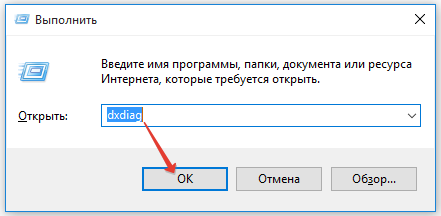 Tai yra patikrintos galimybės, kurios veikia visų gamintojų nešiojamuosiuose kompiuteriuose, nesvarbu, ar tai būtų įprastas „Samsung“, ar retesnis MSI. Yra ir kitų būdų: pavyzdžiui, kartais informacija apie nešiojamąjį kompiuterį prisegta skiltyje „Sistemos ypatybės“. Norėdami jį atidaryti:  Pastaba: šis metodas neveikia visuose nešiojamuosiuose kompiuteriuose. Pavyzdžiui, Asus su įdiegta Windows 10 sistemos ypatybėse tokios informacijos nėra. Kitas variantas yra peržiūrėti informaciją apie nešiojamąjį kompiuterį BIOS. Iš naujo paleiskite nešiojamąjį kompiuterį ir paspauskite Del (galbūt kitą klavišą), kol pasirodys langas Pagrindinė įvesties/išvesties sistema. Turėtų būti skirtukas „Informacija“, kuriame nurodoma pagrindinė informacija apie įrenginį. Kompiuterių būklės stebėjimo priemonėsInformacijoje apie nešiojamąjį kompiuterį pateikiamos įvairios temperatūros ir kitų prietaiso veikimo rodiklių matavimo programos. Pavyzdžiui, galite naudoti HWMonitor įrankį. Linija nurodys nešiojamojo kompiuterio gamintoją (HP, Lenovo) ir jo modelį. Galite dar kartą patikrinti duomenis naudodami AIDA64 programą. Nors tai yra mokama programa, ji turi bandomąjį laikotarpį (30 dienų), kurio pakanka nešiojamojo kompiuterio modeliui nustatyti.  Yra daug programų, kurios pateikia išsamią informaciją apie jūsų kompiuterį; nešiojamojo kompiuterio modelį galite ieškoti bet kurioje sistemos stebėjimo programoje. Beje, gavus reikiamą informaciją, šių programų nereikėtų ištrinti – naudokite jas, kad nuolat žinotumėte procesoriaus ir vaizdo plokštės temperatūrą. |
Populiaru:
Nauja
- Alla Dovlatova: biografija, asmeninis gyvenimas, šeima, vyras, vaikai, nėštumas - nuotrauka
- Pamokos rengimas ir pristatymas tema "teksto informacijos kodavimas"
- Ši baisi frazė „Skraidymui draudžiama zonų, kuriose draudžiama skraidyti ketursparniais, žemėlapis
- Sekite mane foto projektas
- Testai draugams internete. • Sukuriate testą •
- Kišeninis mechaninis skaičiuotuvas Curta Kuriame amžiuje buvo sukurtas pirmasis mechaninis skaičiuotuvas?
- Spalva kompiuterinėje grafikoje
- Saugojimo laikmenų klasifikacija
- Telefonų numerių numerologija, laimingi skaičiai ir jų reikšmių iššifravimas
- SKD 1S ataskaitos tipo tvarkymas SKD rodant lentelę su išdėstymu